单位电脑win7怎么截图
更新时间:2024-05-09 09:48:15作者:xiaoliu
在日常工作和学习中,我们经常需要使用截图来记录重要信息或与他人分享有用的内容,对于使用Win7操作系统的电脑用户来说,掌握截图的方法是非常重要的。Win7电脑有多种截图的方法,其中最常用的是使用快捷键来进行截图操作。通过简单的按键组合,我们可以快速、方便地完成截图工作,提高工作效率和沟通效果。下面我们就来详细了解一下Win7电脑截图的快捷键操作方法。
具体方法:
1、首先我们按下键盘右上侧的Print Screen(SysRq)键,这个是截目前屏幕的。我们演示一下,按下这个键。
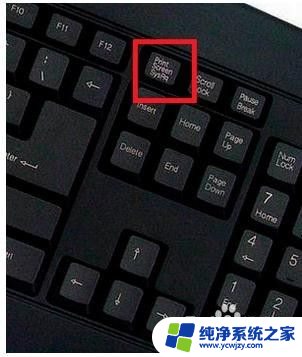
2、然后打开“开始”-“所有程序”-“附件”-”画图“
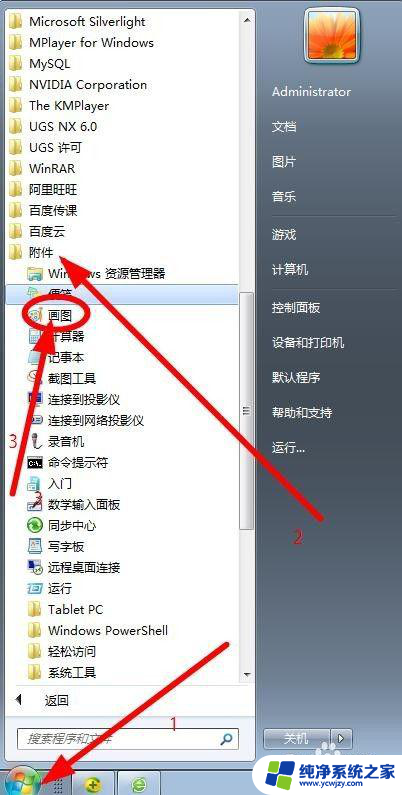
3、然后粘贴,依次点击另存为-存为jpg格式。点击确定即可。
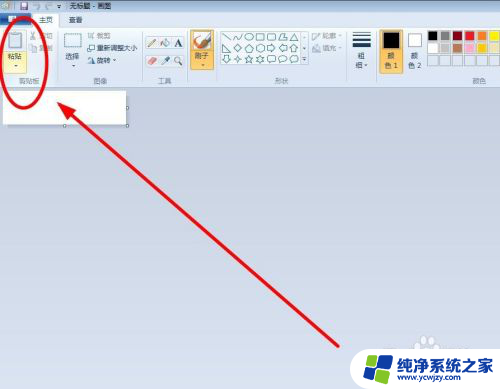
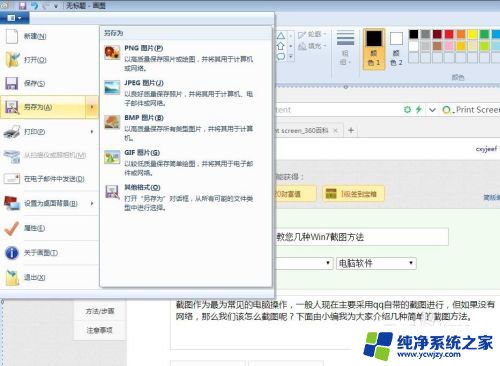
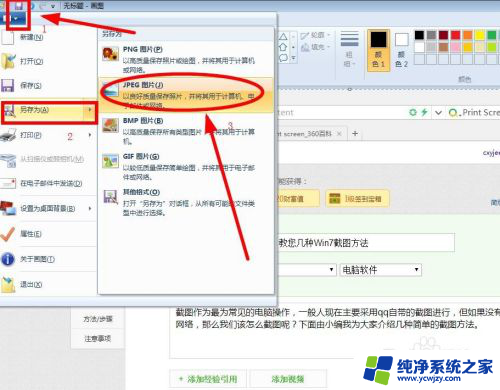

4、这样获取的是当前电脑屏幕的内容,按Print Screen键后,可以如上步骤直接打开画图工具,直接粘贴使用。当然,我们也可以粘贴在QQ窗口或者Word文档中,然后再保存。
以上是单位电脑win7的截图方法,如果遇到这种情况的用户可以按照以上步骤解决,希望对大家有所帮助。
- 上一篇: 电脑关闭节能模式win7
- 下一篇: 十代cpuwin732位蓝屏0x0000007b
单位电脑win7怎么截图相关教程
- windows7没有截图工具 win7电脑没有自带截图工具怎么截图
- 电脑截图快捷键win7 Win7系统怎么用快捷键截图
- 电脑截屏win7 Win7系统截图快捷键教程
- win7怎么看电脑是64位还是32位 win7电脑如何判断是32位还是64位系统
- win7电脑自带截图
- win7电脑怎么看多少位系统 win7系统的位数如何判断
- 怎么查电脑是32位还是62位win7 怎么查看电脑的操作系统是32位还是64位
- 电脑win732,64什么意思?详解电脑操作系统Win7 32位和64位区别
- 怎么查电脑是32位还是62位win7 win7如何查看操作系统是32位还是64位
- win7怎样看是64 win7系统电脑是32还是64位怎么查看
- cmd永久激活win7专业版
- 台式电脑怎么连接网卡
- win7可以用蓝牙鼠标吗
- win7c盘可以扩容吗
- 如何给win7系统设置密码
- 盗版windows7怎么激活成正版的
win7系统教程推荐
win7系统推荐